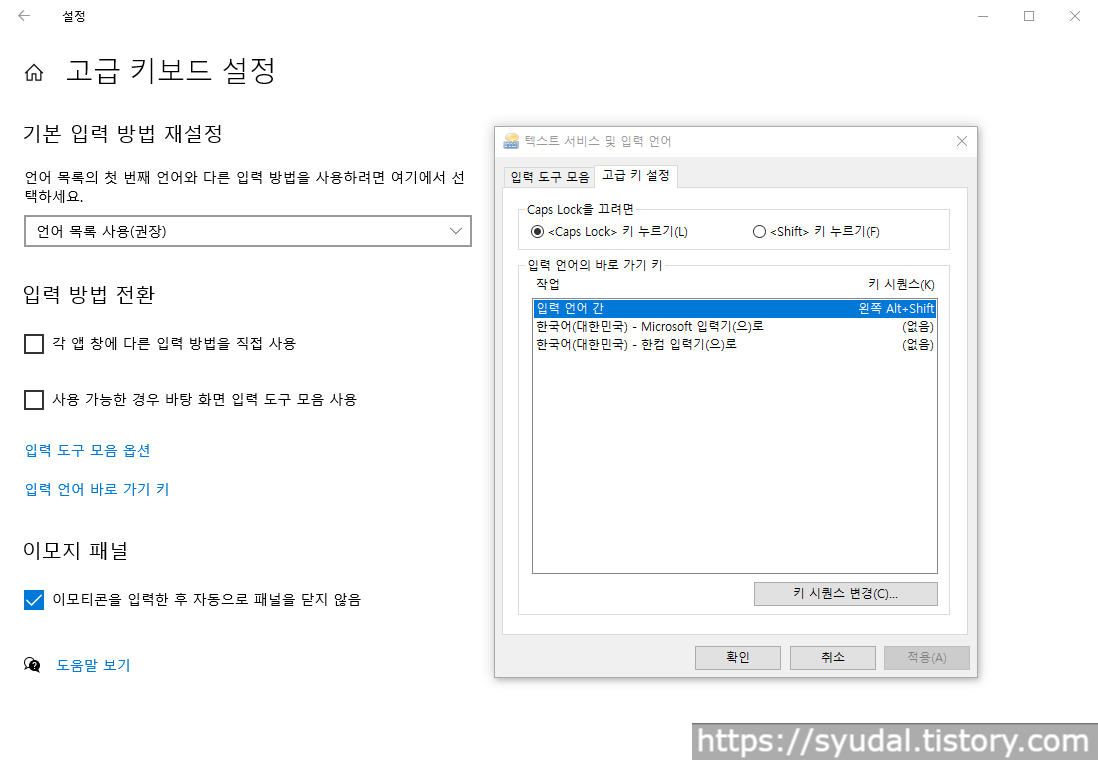자신의 가치를 부정하는 사람
카테고리: 자존감
자신을 사랑할 수 없으면 퍽 불쾌한 기분이 든다. 반면 자신을 사랑하면 혼자 길을 걸어도 좋아하는 친구와 함께하는 느낌이 든다. 자신을 사랑하는 사람은 혼자가 되는 것을 두려워하지 않기 때문에 자신감이 있다. 이 자신감이 타인과 있을 때 생기는 불안감을 없애주고, 매력으로 작용해서 주변에서 인기도 얻는다. 가장 가까운 친구는 바로 나 사람이 누구를 좋아하고 싫어하는 것은 자연스러운 일이지만, 가까운 사람을 싫어하는 것은 문제다. 특히, 자신을 미워하는 사람은 짜증이나 비관적인 생각에 시달리며, 자존감이 떨어진다. 이는 남들의 비난을 듣는 것과 마찬가지로 힘들어지고, 자신에게 비판적이게 되는 경향이 있어 생각이 자꾸 비관적인 쪽으로 흐른다. 이런 상황은 가족, 연인, 동료 등과의 관계에서도 문제가 될 수
![[Ubuntu, Nginx] HTTP/2 적용하기 포스트 Teaser](/assets/images/posts/20230224/1.png)
![[PHP, Nginx] 사용자 정의 헤더 넘겨 받기 포스트 Teaser](/assets/images/posts/20230223/2.png)